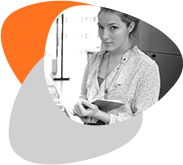Formulier
Inleiding
De formulier module wordt gebruikt om formulieren te maken (bijvoorbeeld een contactformulier). Een voorbeeld van een formuliermodule kan hier worden bekeken. Om de formuliermodule te maken volg de wizard die op deze pagina staat uitgelegd.
De formulier module bestaat uit 3 tabbladen:
- Algemeen: Hier worden de algemene instellingen zoals de introductie tekst en de autorespond tekst ingevoerd.
- Formuliervelden: Selecteer hier welke formuliervelden getoond worden en welke verplicht zijn.
- Reacties: Hier worden de reacties getoond.
Algemeen
De volgende opties zijn:
- Introductie tekst: Voer hier een introductietekst in.
- Resultaat tekst: Voer hier de resultaattekst in.
- E-mail naar (admin): Voer hier het e-mailadres in van de persoon die op de hoogte wordt gehouden als het formulier is ingevuld.
- E-mail (cc): Voer hier het tweede e-mailadres in van de persoon die ook op de hoogte wordt gehouden als het formulier is ingevuld.
- E-mail van: Voer hier het e-mailadres in dat gebruikt moet worden als afzender (algemeen email adres).
- Onderwerp: Het onderwerp van de kennisgeving e-mail.
- Uploadmap: Desgewenst kan een map geselecteerd worden om bestanden op te slaan die met het invullen van het formulier worden meegestuurd door de gebruiker. Klik op 'Bladeren' om de juiste map te selecteren.
- Geupload bestand meesturen als bijlage: Deze aanvinken als bestand naast opslaan in de map ook meegestuurd moet worden naar de beheerder.
- Mail autorespond-tekst: Voer hier de tekst in die de gebruiker krijgt te zien als het formulier is ingevuld en verzonden. Let op! Deze tekst moet ingevuld zijn als het bestandskeuze veld is opgenomen in het formulier.
Formuliervelden
Hier staan standaard velden in, standaard staat aangevinkt 'Toon op website?' en 'Invullen verplicht?'.
Daarnaast is het ook mogelijk om zelf velden aan te maken.
De volgende opties zijn:
- Nieuw: Er wordt een nieuw veld toegevoegd.
- Wijzigen: Selecteer een veld in de lijst om deze optie te activeren. Klik op 'Wijzigen' om het geselecteerde veld te wijzigen
- Verwijderen: Selecteer een veld in de lijst om deze optie te activeren. Klik op 'Verwijderen' om het geselecteerde veld te verwijderen
- Omhoog: Selecteer een veld in de lijst om deze optie te activeren. Klik op 'Omhoog' om het geselecteerde veld naar boven te verplaatsen.
- Omlaag: Selecteer een veld in de lijst om deze optie te activeren. Klik op 'Omlaag' om het geselecteerde veld naar beneden te verplaatsen.
- Formulier resetten: Formulier resetten naar de standaard instellingen.
Nieuw
Klik op 'Nieuw' om een nieuw veld toe te voegen.
De volgende opties zijn:
- Interne naam: Hier wordt de internet naam opgegeven.
- Label: Hier wordt de naam van het label opgegeven, dit is de naam zoals die in het formulier wordt weergegeven.
- Type veld: Selecteer het gewenste veldtype
- Standaard waarde: Als er een standaard waarde ingevoerd moet worden zo niet laat deze dan leeg.
- Max. aantal tekens: Als er een max aantal tekens ingevoerd mag worden.
- Breedte: De breedte van het veld wordt in procenten of pixels ingevoerd.
- Toon op website: Standaard staat deze aangevinkt.
- Verplicht: Standaard staat deze aangevinkt. Vink uit als het om een 'niet verplicht' in te vullen veld gaat.
- Info tekst: Hier kan de infotekst worden ingevoerd.
- Gerelateerd aan: Er kan een relatie gelegd worden tussen het huidige veld en het gerelateerde veld. Als dan in het formulier op de website het gerelateerde veld de opgegeven waarde krijgt, wordt het huidige veld getoond. Het relateren kan met velden waarbij een selectie kan worden gedaan, bijv. comboboxen, checkboxgroepen, mulitselectlijsten en radiobuttons.
- Veld: Dit is het veld waarmee de relatie is gelegd. Als de gebruiker de onderstaande waarde kiest, dan wordt het huidige veld getoond.
- Waarde: Dit is de waarde die geselecteerd dient te worden door de gebruiker om het huidige veld te tonen.
Het 'veldtype' veld vereist nog wat nadere informatie:
- upload:
Met dit veld wordt een uploadveld getoond waarmee de gebruiker een bestand kan uploaden tegelijk met het formulier.
- bestanden keuze:
Met dit veld kan een dropdownlijst getoond worden, waaruit de gebruiker een bestand kan kiezen. Dit bestand wordt dan na het versturen van het formulier naar de gebruiker verstuurd. Als het vinkje 'tonen op website' uitstaat, dan worden alle bestanden verstuurd die zijn opgeslagen bij het bestanden keuze veld in de module.
! Belangrijk om rekening mee te houden bij gebruik van dit type veld:
- Vul ook de autorespond e-mailtekst in op het tabblad "Algemeen".
- Als het vinkje "Toon op website" uitstaat worden alle bestanden meegestuurd met de autoresponder e-mail.
- Het e-mailveld moet ook aanstaan in het formulier.
Reacties
De volgende opties zijn:
- Bekijk reactie: Selecteer een reactie in de lijst om deze optie te activeren. Klik op 'Bekijk reactie' om de geselecteerde reactie en alle overige velden en aangevinkte items te bekijken.
- Verwijder reactie: Selecteer een reactie in de lijst om deze optie te activeren. Klik op 'Verwijder reactie' om de geselecteerde reactie te verwijderen.
Alle reacties kunnen worden geëxporteerd door op het pijltje bij een kolomkop te klikken en te kiezen voor export.